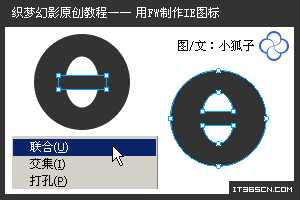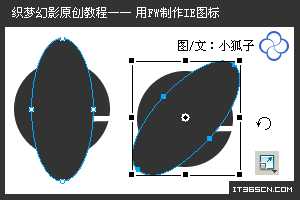本教程向大家介绍如何利用Fireworks 绘制IE浏览器图标过程,制作方法不是很难,教程介绍的非常详细,推荐给的朋友学习,希望对大家有所帮助!
1、新建画布,选取椭圆工具,按SHIFT绘制一个圆形,再在圆形的内部绘制一个略小的椭圆,使用菜单对齐命令将两者居中对齐。
2、同时选中圆形和椭圆对象,选择菜单“修改|组合路径|打孔”命令,组合得到圆环图形。
3、选取矩形工具,在圆环中心位置绘制一个矩形框,同时选中两个对象,选择菜单“修改|组合路径|联合”命令。
4、使用钢笔工具,绘制如图所示的图形,用其对原图形进行打孔切割,得到字母“e”的基本形态。
5、绘制一个椭圆,选取缩放工具,将其旋转约45度。
6、选择菜单“修改|改变路径|扩展笔触”,在弹出的“展开笔触”设置框中,设置扩展宽度为“7”。
7、绘制如图所示大小的一个圆形,按SHIFT选中椭圆图形,选择“修改|组合路径|打孔”命令,将椭圆环切去一部分。
8、放大画布显示比例,使用部分选取工具调整椭圆环切口处的切线,使其更加平滑。
9、CTRL+A全选,选择菜单“修改|组合路径|联合”命令。
10、选取钢笔工具,绘制如图所示的一个楔形路径。
11、全选,选择菜单“修改|组合路径|打孔”,得到IE图标的轮廓路径。
12、选择线形渐变方式进行填充,渐变颜色从左上到右下,填充颜色及滑块位置设置如图所示。
13、应用“内侧发光”效果,光晕颜色为“#66CCFF”,再应用“投影”效果。参数设置如图所示。
14、CTRL+SHIFT+D克隆当前图形,取消最上层图形的“内发光”及“投影”效果设置,选择菜单“滤镜|模糊|高斯模糊”,在弹出的设置框中设置模糊参数为“3”。
15、调整模糊图形的图层透明度为35%,覆盖于最上层。
16、至此,IE图标已经制作完毕了。
以上就是Fireworks 绘制 IE 浏览器图标教程,喜欢的朋友可以尝试制作一个!
免责声明:本站资源来自互联网收集,仅供用于学习和交流,请遵循相关法律法规,本站一切资源不代表本站立场,如有侵权、后门、不妥请联系本站删除!
RTX 5090要首发 性能要翻倍!三星展示GDDR7显存
三星在GTC上展示了专为下一代游戏GPU设计的GDDR7内存。
首次推出的GDDR7内存模块密度为16GB,每个模块容量为2GB。其速度预设为32 Gbps(PAM3),但也可以降至28 Gbps,以提高产量和初始阶段的整体性能和成本效益。
据三星表示,GDDR7内存的能效将提高20%,同时工作电压仅为1.1V,低于标准的1.2V。通过采用更新的封装材料和优化的电路设计,使得在高速运行时的发热量降低,GDDR7的热阻比GDDR6降低了70%。
更新日志
- 群星.1994-烧得厉害VOL.2我不是一个人拙滚石】【WAV+CUE】
- 群星.1994-烧得厉害VOL.3风笑痴【滚石】【WAV+CUE】
- 群星.1995-烧得厉害VOL.4两个世界【滚石】【WAV+CUE】
- 归龙潮中浦城区宝箱位置收集大全 中浦区宝箱解密攻略
- 黑神话悟空上品幽灯鬼精魄获取方法一览|上品幽灯鬼精魄收集攻略
- 《电锯糖心:RePOP》发售首日表现亮眼,玩家峰值超越《星鸣特攻》
- NewViennaOctet,ViennaWindSoloists-TheDeccaRecordings(2024)18CD[FLAC]-8
- 金梅子-《靓声妹3又见炊烟》[WAV+CUE]
- 杨阳《约定HQCDII》头版限量编号2024[WAV+CUE]
- 曝《黑神话:悟空》DLC明年推出 农历新年前后
- PS5日本涨价19% 索尼股价应声上涨2.7%
- 《黑神话》发行平台遭大规模网攻 外媒却鲜有报道
- 伍佰《爱你伍佰年 世纪典藏原音精选3CD》[WAV+CUE][2.3GB]
- 伍佰《爱情的尽头》[WAV+CUE][2.6GB]
- 伍佰 《光环摇滚之声DSD》[WAV+CUE][500MB]